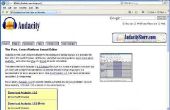MP3 tags, ook wel aangeduid als "ID3-tags," zijn in wezen labels opgeslagen samen met MP3-bestanden waarin informatie over een bepaald spoor--bijvoorbeeld, de titel van het nummer, artiestennaam, albumtitel, jaar van uitgave en genre. Meest recente audio-software kan deze informatie automatisch op basis van de kenmerken van het bestand downloaden. Het is echter belangrijk om handmatig bewerken MP3 tags te kunnen. De software kan het verwarren van de baan met een ander nummer, u kunt bewerken het genre of andere informatie aan uw eigen behoeften, of uw bestand mogelijk een obscure opname waarnaar u de labels handmatig moet toevoegen.
Het bewerken van Tags van MP3, iTunes (Mac OS X en Windows-gebruikers)
Voor Mac OS X-gebruikers of Windows-gebruikers die hebben iPods of anders uitvoeren iTunes, maakt Apple's handtekening audio softwareprogramma het zeer gemakkelijk te bewerken MP3 tags. Als u Windows uitvoert en liever Windows Media Player gebruikt, gaat u verder met sectie 2.
Klik op iTunes en open het.Als de nummers waarvan u wilt bewerken tags al in uw bibliotheek, gaat u verder met stap 3. Als dat niet het geval is, uw besturingssysteem bestandsbrowser gebruiken om te zoeken ze dan gewoon Sleep en laat vallen hen in iTunes, die zal automatisch de bestanden aan de bibliotheek toevoegen.
Blader door de iTunes-bibliotheek en zoek de bestanden die u wilt bewerken. Klik op de kolomkoppen als u wilt sorteren van de bibliotheek op naam, artiest, Album of Genre respectievelijk.
Als u wilt een bestand codes bewerken, klik met de rechtermuisknop. Klik in het menu dat verschijnt, op "Get Info."Een dialoogvenster zal verschijnen. De ID3 info is te vinden onder de "Info" tab. Klik erop.
Bewerkbare velden voor de naam (titel), artiest, Album, jaar, tracknummer, nummer van de schijf, componist, Genre en anderen zijn allemaal beschikbaar. De codes bewerken zoals u goeddunkt.Klik op 'OK'. Uw nieuwe tags wordt nu gekoppeld aan het liedje, en zullen onmiddellijk zichtbaar zijn in iTunes en alle andere audio software die u gebruikt.
Het bewerken van Tags van MP3, Windows Mediaplayer (Windows-gebruikers)
Windows Mediaplayer worden uitgevoerd. Als de nummers waarvan u wilt bewerken tags al in uw bibliotheek, gaat u verder met stap 2. Zo niet, klik op "Bestand" > "Toevoegen aan bibliotheek." Selecteer de map waar je liedjes bevinden, dan klikt u op 'OK'. Je liedjes zal worden toegevoegd aan de mediabibliotheek van Windows Media Player.
Blader naar het nummer dat u wilt bewerken. Klik met de rechtermuisknop en klik op "Geavanceerde Editor voor labels" in het menu dat verschijnt. De tageditor wordt geopend. Titel, artiest, Album, Genre en allerlei andere tags zijn waaruit alle bewerkbare. Ze veranderen zoals u goeddunkt.
Klik op 'OK'. Uw nieuwe tags wordt nu gekoppeld aan het liedje, en zullen zichtbaar zijn in Windows Media Player en andere audio software die u gebruikt.
Het bewerken van Tags van MP3, Rhythmbox muziekspeler (Linux-gebruikers)
Rhythmbox muziekspeler is een populaire open source muziekspeler voor Linux. Voor andere Linux muziekspelers, zoals Amarok, is het proces zeer vergelijkbaar met die van Rhythmbox. Open Rhythmbox muziekspeler. Als de nummers waarvan tags die u wilt bewerken al in de bibliotheek van het programma zijn, gaat u verder met stap 3. Anders, klik op "Bestand" > "Bestand importeren" als u wilt importeren een of een aantal geselecteerde nummers; Klik op "Bestand" > "Importeren Folder" hebt u een hele map te importeren.
Blader naar en selecteer de bestanden of de map die u wilt toevoegen aan de bibliotheek, klik 'Openen'. Je liedjes zal worden toegevoegd aan de mediabibliotheek van Rhythmbox muziek.
Blader door de bibliotheek en zoek de bestanden die u wilt bewerken. Klik op de kolomkoppen als u wilt sorteren van de bibliotheek door titel, Genre, artiest of Album, respectievelijk.
Als u wilt een bestand codes bewerken, klik met de rechtermuisknop. Klik in het menu dat verschijnt op 'Eigenschappen'.Een dialoogvenster zal verschijnen die u kunt gebruiken bij het bewerken van de titel, artiest, Album, Genre, Track nummer, nummer van de schijf en jaar. De codes bewerken zoals u goeddunkt.
Klik op "Sluiten". Uw nieuwe tags wordt nu gekoppeld aan het liedje, en zullen onmiddellijk zichtbaar zijn in iTunes en alle andere audio software die u gebruikt.
- Als u wilt voor het bewerken van meerdere labels in één klap--bijvoorbeeld, zal om een verkeerd gespelde albumtitel wijzigen of aanpassen van het genre van een bepaald album--de meeste software u laten doen. Klik op het eerste nummer dat u wilt wijzigen, houdt u van de computer Shift-toets ingedrukt, klik dan op het laatste nummer dat u wilt wijzigen. Dit zal benadrukken je liedjes. Met de rechtermuisknop op een nummer, zoals hierboven uiteengezet, laten u bewerken van de ID3-tags van alle nummers tegelijk.